PS怎么借助色彩范围抠图?
溜溜自学 平面设计 2023-07-20 浏览:293
大家好,我是小溜,在PS里面进行修图经常会需要抠图,PS软件里面的功能众多,所以抠图方法也很多。一些简单的图片我们可以通过颜色特征来抠图,下面就来了解一下PS怎么借助色彩范围抠图的吧!
工具/软件
硬件型号:华为笔记本电脑MateBook 14s
系统版本:Windows7
所需软件:PS 2016
方法/步骤
第1步
打开Photoshop软件,打开一张图片,复制一层为图层1,
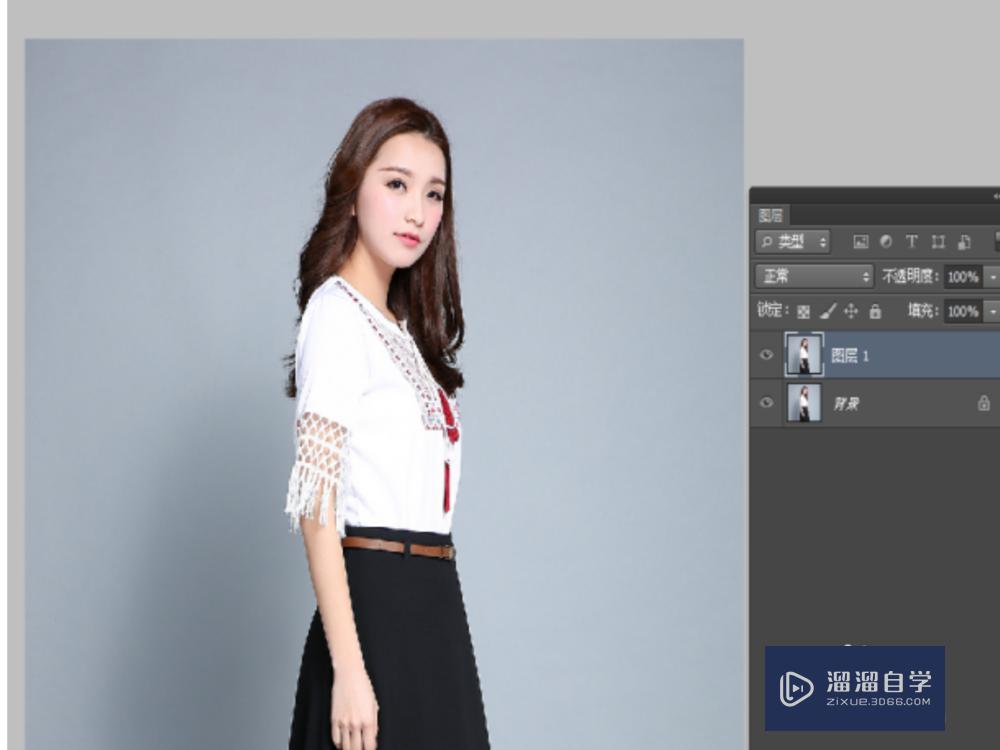
第2步
点击菜单栏“选择”选择 - “色彩范围”命令,
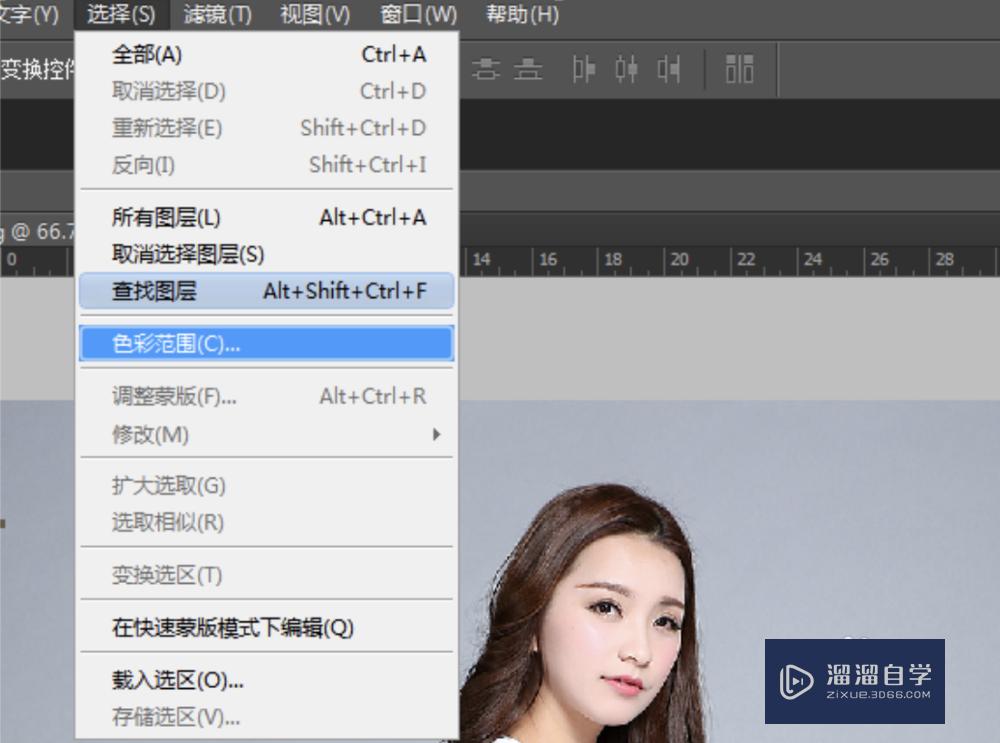
第3步
选择左边第一个吸管工具,吸取人物模特后面的背景颜色。

第4步
然后再选择第中间二个吸管工具,点击此时黑色的背景区域,加选吸取的背景范围,可以多加选几次,直到背景色全白,只有人物主体部分为黑色,然后点击“确定”。
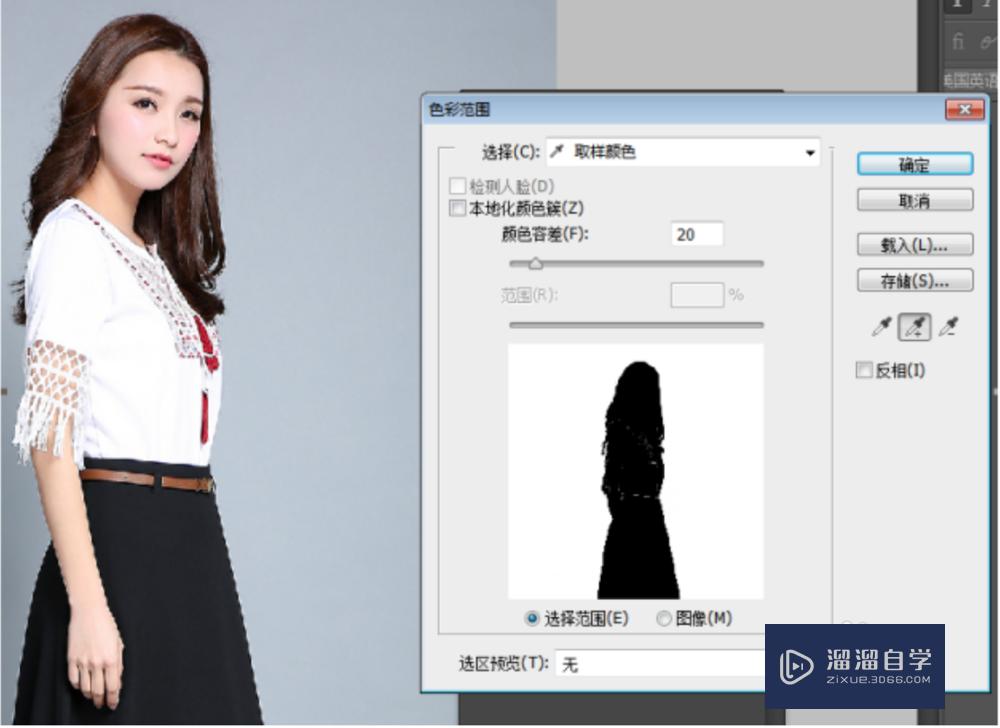
第5步
点击 “确定”后,形成选区。
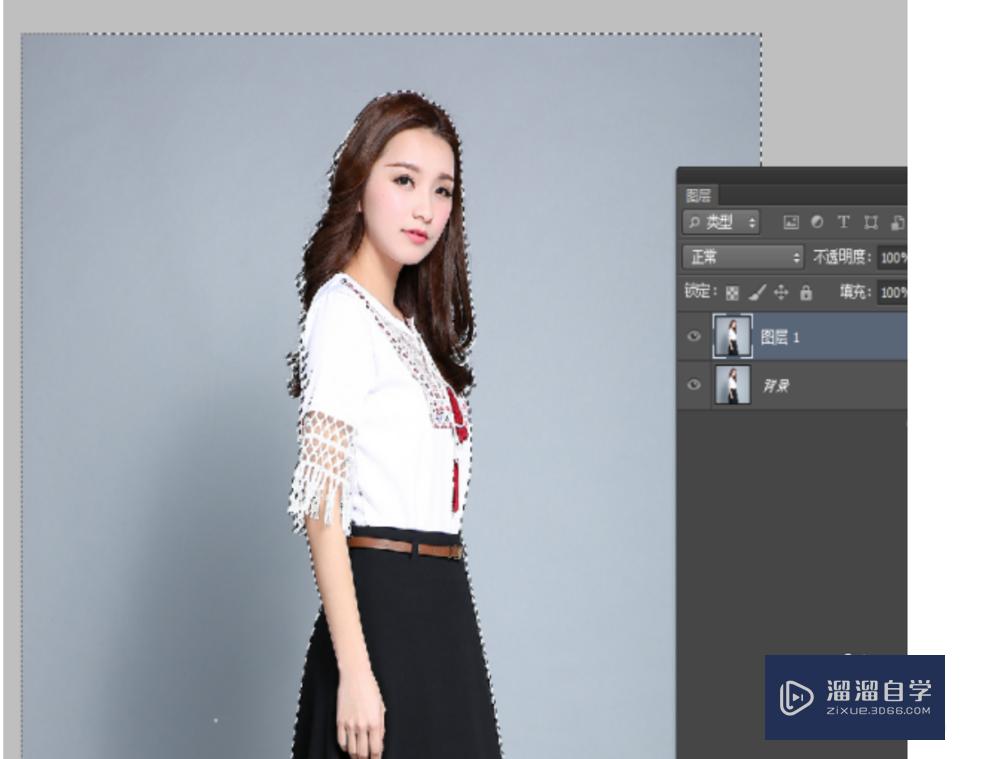
第6步
然后反选,按快捷键CTRL+SHIFT+I 反选后,选中人物主体,在菜单栏“选择”-“修改”-“羽化”,快捷键为SHIFT+F6 羽化数值1-2个像素。

第7步
CTRL+J 复制新建出一个图层2,就这样,人物就被抠出来啦。可以把背景层和图1小眼睛关掉,隐藏图层,就可以看到人物完整的扣好了。
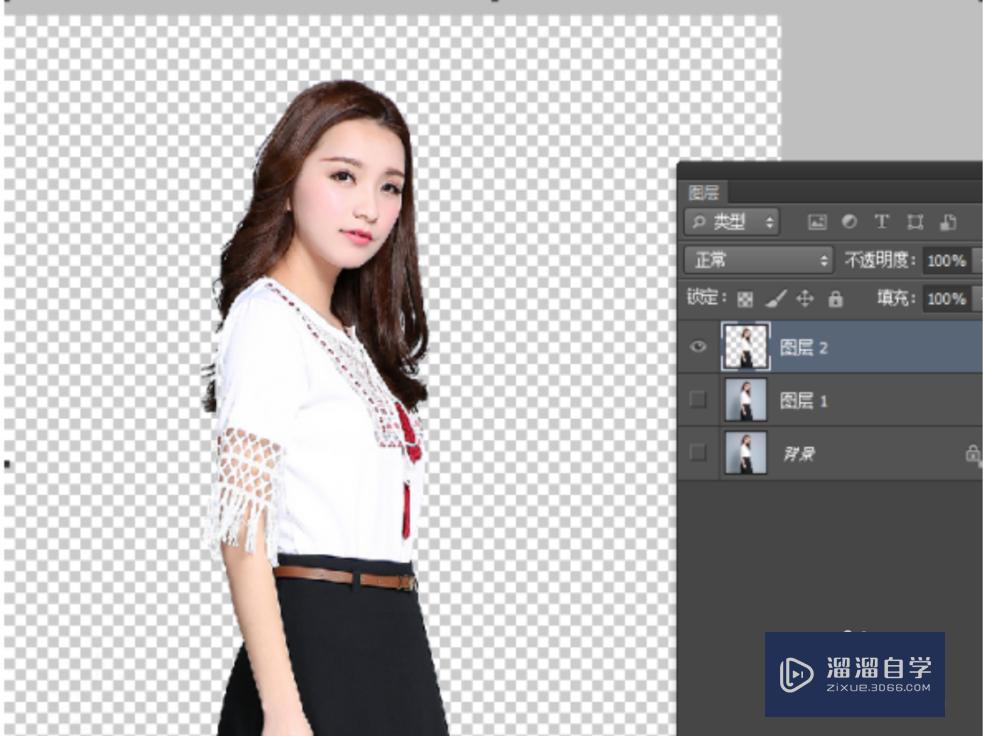
注意/提示
以上就是“PS怎么借助色彩范围抠图?”的详细内容了,不知道小伙伴们学会了吗?如果还不了解的话,小溜还为大家准备了试学观看视频,快点击查看吧→→
相关文章
距结束 06 天 11 : 55 : 24
距结束 01 天 23 : 55 : 24
首页







